win7自带的输入法如何调成默认中文 win7系统怎么设置输入法默认中文
更新时间:2023-05-22 16:03:33作者:runxin
对于win7系统中自带的微软输入法工具,相信很多用户都比较熟悉了,当然也能够满足用户的日常需求,可是很多用户每次在win7电脑上使用输入法时,却都是英文输入而不是中文,对此win7自带的输入法如何调成默认中文呢?本文就给大家介绍win7系统设置输入法默认中文方法。
具体方法:
第一步、我们打开电脑,鼠标右键语言栏,点击“设置”,如下图所示:

第二步、进去语言栏之后,删掉不需要的输入法,这里删除了微软拼音,如下图所示:
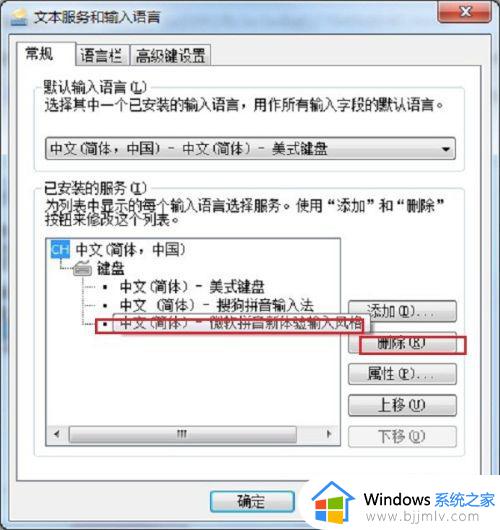
第三步、将自己喜欢的输入法置顶,这里将搜狗输入法“上移”到最前面,如下图所示:
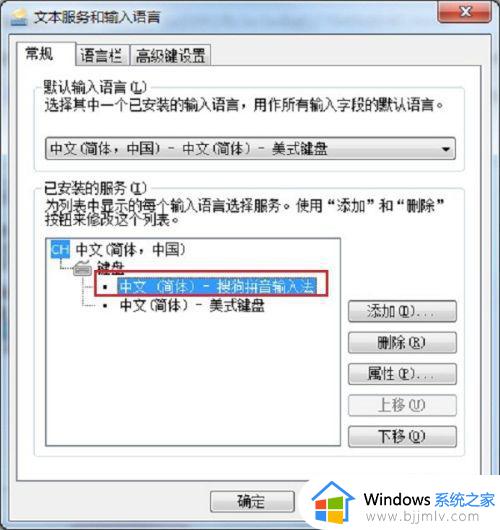
第四步、将默认输入语言那一栏设为自己想要的中文输入法,如下图所示:
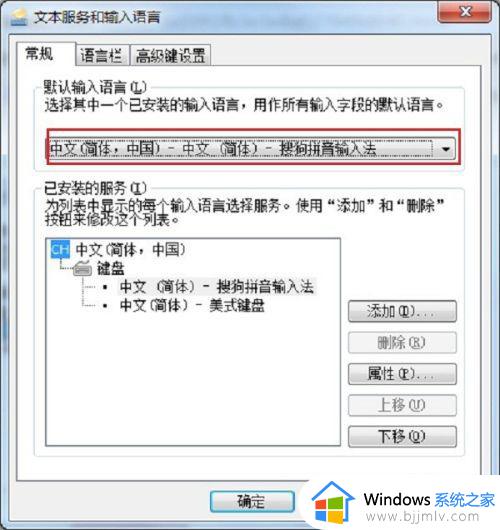
第五步、我们回到桌面上看到默认状态已经是中文输入法了,如下图所示:

上述就是小编告诉大家的win7系统设置输入法默认中文方法了,有需要的用户就可以根据小编的步骤进行操作了,希望能够对大家有所帮助。
win7自带的输入法如何调成默认中文 win7系统怎么设置输入法默认中文相关教程
- win7系统如何设置默认输入法 win7电脑默认输入法怎么设置
- win7默认输入法怎么设置 win7设置系统默认输入法的步骤
- win7自带输入法打不了中文怎么办 win7输入法无法输入中文修复方法
- win7自带的输入法打不出中文怎么办 win7自带输入法打不了中文修复方法
- win7中文输入法不能用怎么回事 win7自带输入法打不了中文如何解决
- win7输入法输入不了中文怎么办 win7微软拼音无法输入中文处理方法
- win7电脑设置默认浏览器方法 win7系统如何设置默认浏览器
- win7中文输入法不见了怎么调出来 win7中文输入法没有了显示了怎么找到
- win7系统自带五笔输入法吗 win7系统自带五笔输入法怎么设置
- Win7搜狗输入法打不出中文怎么办 win7搜狗输入法打字不了怎么解决
- win7系统如何设置开机问候语 win7电脑怎么设置开机问候语
- windows 7怎么升级为windows 11 win7如何升级到windows11系统
- 惠普电脑win10改win7 bios设置方法 hp电脑win10改win7怎么设置bios
- 惠普打印机win7驱动安装教程 win7惠普打印机驱动怎么安装
- 华为手机投屏到电脑win7的方法 华为手机怎么投屏到win7系统电脑上
- win7如何设置每天定时关机 win7设置每天定时关机命令方法
热门推荐
win7系统教程推荐
- 1 windows 7怎么升级为windows 11 win7如何升级到windows11系统
- 2 华为手机投屏到电脑win7的方法 华为手机怎么投屏到win7系统电脑上
- 3 win7如何更改文件类型 win7怎样更改文件类型
- 4 红色警戒win7黑屏怎么解决 win7红警进去黑屏的解决办法
- 5 win7如何查看剪贴板全部记录 win7怎么看剪贴板历史记录
- 6 win7开机蓝屏0x0000005a怎么办 win7蓝屏0x000000a5的解决方法
- 7 win7 msvcr110.dll丢失的解决方法 win7 msvcr110.dll丢失怎样修复
- 8 0x000003e3解决共享打印机win7的步骤 win7打印机共享错误0x000003e如何解决
- 9 win7没网如何安装网卡驱动 win7没有网络怎么安装网卡驱动
- 10 电脑怎么设置自动保存文件win7 win7电脑设置自动保存文档的方法
win7系统推荐
- 1 雨林木风ghost win7 64位优化稳定版下载v2024.07
- 2 惠普笔记本ghost win7 64位最新纯净版下载v2024.07
- 3 深度技术ghost win7 32位稳定精简版下载v2024.07
- 4 深度技术ghost win7 64位装机纯净版下载v2024.07
- 5 电脑公司ghost win7 64位中文专业版下载v2024.07
- 6 大地系统ghost win7 32位全新快速安装版下载v2024.07
- 7 电脑公司ghost win7 64位全新旗舰版下载v2024.07
- 8 雨林木风ghost win7 64位官网专业版下载v2024.06
- 9 深度技术ghost win7 32位万能纯净版下载v2024.06
- 10 联想笔记本ghost win7 32位永久免激活版下载v2024.06